Kun kirjoittaminen MS Word-olet yleensä keskittynyt enemmän sisältöä kuin tekniikaltaan. Mitä kirjoitat, on tärkeämpää kuin se miten se kirjoitetaan, mitä fonttia käytät eri sisällön kohdat. Tämä on teoksen ensimmäinen vaihe. Mutta kun Sisältö on valmis ja kuvat lisätty, ainoa jäljellä oleva asia on parantaa asiakirjan ulkoasua. Tätä varten sinun on muotoiltava teksti tavalla, joka tekstin jokainen osa sopii muuhun asiakirjaan., Usein käy niin, että tekstissä ei ole samaa kirjasinta, varsinkin jos kopioit tiedot toisesta asiakirjasta tai Internetistä. Nopein tapa korjata asiakirja on tyhjentää muotoilu. Näin voit poistaa muotoilun Wordissa, jotta voit formatoida sen uudelleen.
Poista muotoilu Microsoft Wordissa (kaikille versioille)
valitse ensin tekstin osa, josta haluat poistaa muotoilut Wordissa. Jos haluat poistaa koko tekstin muotoilun, valitse Kaikki vaihtoehto., Paina CTRL ja näppäimet näppäimistöllä, tai klikkaa Valitse-painiketta oikeassa yläkulmassa Word-asiakirjan ja valitse Kaikki.
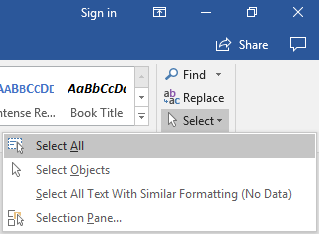
Jos haluat valita tietyn osa tekstiä, voit tehdä sen hiirellä – klikkaa hiiren vasemmalla puolella, ja vedä kursori missä haluat, valitse se.
seuraava ja viimeinen vaihe on klikkaa tätä painiketta ![]() poista kaikki muotoilut. Tämä vaihtoehto löytyy Kirjasinlehdestä.,
poista kaikki muotoilut. Tämä vaihtoehto löytyy Kirjasinlehdestä.,
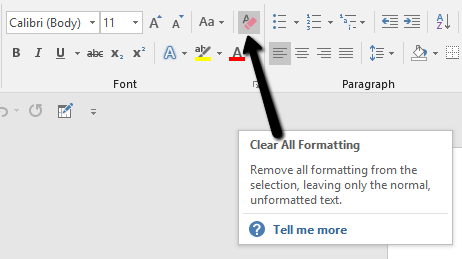
Tämä vaihtoehto on melko paljon samat vaiheet jokaisen version Word. Mutta joskus saattaa ilmetä ongelmia, kun haluat poistaa muotoilun Sanaa, Jos voit käyttää erilaisia tyylejä tekstin ja soveltaa selkeä muotoilu, se toimii vain valitun tyylin. Jotta voit tyhjentää muotoilut kaikille tyyleille, klikkaa oikeaa alanuolta Styles-osiossa.
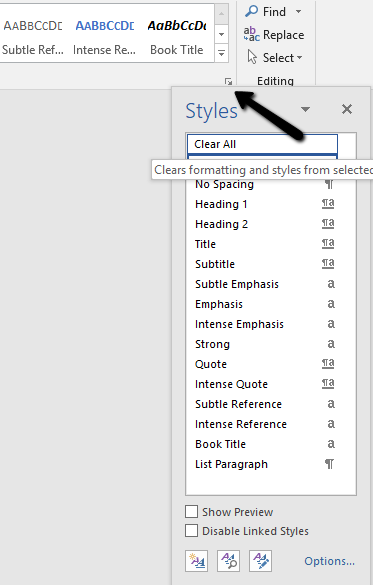
On olemassa asiakirjan osat, jotka ei ole muuttunut, ja tämä selkeä muotoilu-vaihtoehto ei toimi heille., Toisin sanoen, sinun täytyy tyhjentää muotoilu nämä kohdat erikseen: otsikon sisältöä, alatunnisteen sisältöä, sisältöä tekstiruutuihin.
Bonus: Miten Selkeä Muotoilu Google Docs
Google Docs on laajalti tunnettu vaihtoehto Microsoft Word. Jos satut käyttämään Google Docs joskus, ja sinun täytyy tyhjentää muotoilut, tässä miten tehdä se.
Valitse teksti samalla tavalla kuin selitimme yllä. Paina näppäimiä CTRL ja A tai käytä vasenta hiirtä napsauttamalla. Napsauta sitten Google Docs-työkalupalkin viimeistä painiketta .
se ei voi olla helpompaa!
Leave a Reply